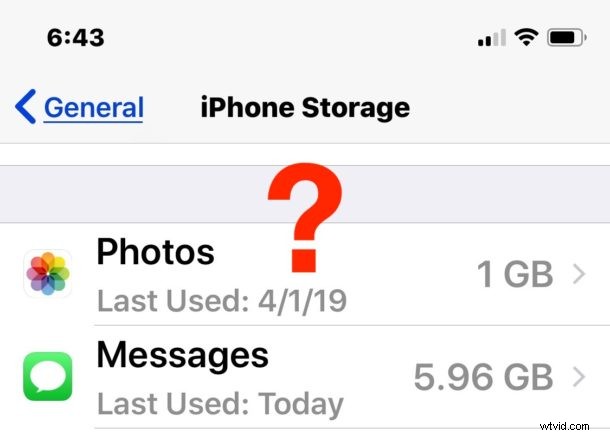
¿Alguna vez buscó en la sección Almacenamiento de iPhone de la configuración de iOS y descubrió que la sección Fotos muestra que está ocupando espacio de almacenamiento, pero no tiene ninguna foto en la aplicación Fotos?
Si eliminó las fotos de su iPhone pero la sección Almacenamiento del iPhone muestra que las fotos todavía están en el dispositivo, probablemente haya una buena razón para eso, y no es un error. Siga leyendo para obtener más información sobre las causas de este problema y cómo solucionarlo para que las fotos que se eliminaron no ocupen espacio de almacenamiento.
¿Por qué el iPhone muestra fotos en el almacenamiento, pero no existe ninguna porque se eliminaron?
Primero, entendamos qué hace que el iPhone muestre que las fotos están ocupando almacenamiento cuando no hay fotos en el dispositivo porque se han eliminado.
Cuando elimina una foto del iPhone (o iPad), la foto en realidad no se elimina instantáneamente de manera predeterminada. En cambio, la foto va a la carpeta "Eliminados recientemente" en el iPhone.
Por lo tanto, cuando elimina una foto o varias fotos del iPhone, se mueven de la aplicación principal Fotos Camera Roll y álbumes al álbum de fotos "Eliminado recientemente", donde se eliminarán automáticamente después de 30 días, o si están almacenadas en el dispositivo. se aprieta demasiado, o si el usuario elige eliminar de forma inmediata y permanente las fotos del iPhone o iPad.
Ahora te estarás preguntando, ¿cuál es el punto de eso? Bueno, esto es por una buena razón! La carpeta "Eliminados recientemente" está destinada a permitir que el iPhone pueda recuperar fotos eliminadas fácilmente, generalmente en caso de que se eliminen accidentalmente.
Cómo arreglar el iPhone que muestra fotos cuando no existe ninguna en el dispositivo
Es posible que ya haya adivinado que la solución a este problema es bastante simple; debe eliminar permanentemente las fotos manualmente del álbum "Eliminado recientemente" de iOS. Esto eliminará de forma permanente y completa las fotos del iPhone o iPad, así que asegúrese de querer hacer esto, no es reversible.
- Abra la aplicación "Fotos" y vaya a la vista "Álbumes".
- Desplácese hasta el final para ubicar el álbum de fotos "Eliminado recientemente"
- Toca "Seleccionar" en Eliminados recientemente
- Toca "Eliminar todo" para eliminar todas las fotos del iPhone o iPad
- Confirme que desea eliminar y eliminar permanentemente las fotos del dispositivo, esto recuperará el espacio de almacenamiento en iOS
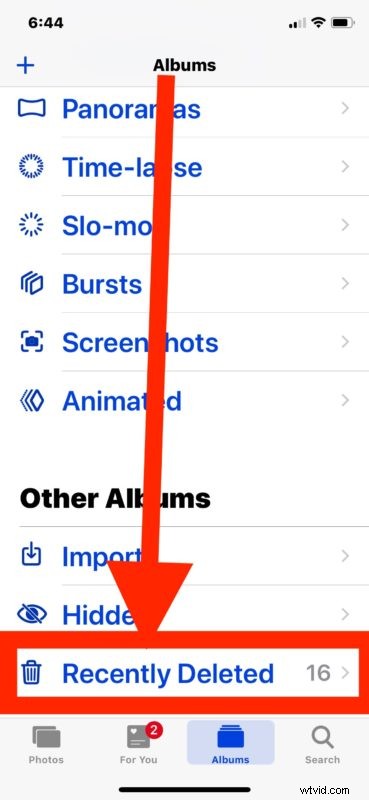
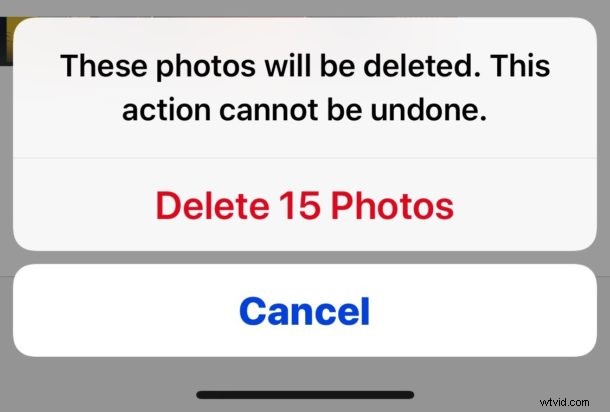
Eso es todo, si regresas a la sección "Almacenamiento" de Configuración, verás que la aplicación Fotos ya no muestra que está ocupando almacenamiento porque las fotos se eliminaron permanentemente del dispositivo.
De todos modos, no hay forma de recuperar fotos eliminadas de forma permanente sin restaurar el iPhone o iPad desde una copia de seguridad.
¿Hay otros motivos por los que el iPhone o el iPad pueden mostrar Fotos almacenadas que no existen?
Ciertamente es posible, pero quizás no demasiado probable. Por ejemplo, es posible que un bloqueo, un error o algo de naturaleza técnica muestre erróneamente que Fotos ocupa el almacenamiento del dispositivo cuando no es así. Simplemente reiniciar el iPhone (o iPad) puede resolver ese tipo de problemas y también vale la pena intentarlo.
¿Alguna vez te has encontrado con esto antes? ¿La razón por la que sus fotos aparecían como almacenamiento era porque estaban en el álbum Eliminadas recientemente o había otra razón? Comparta sus experiencias en los comentarios a continuación.
